doPDF虚拟打印机是一个免费的PDF转换器,可以同时运用于商业和个人,用户可以使用软件来把您的Microsoft Excel、Word、PowerPoint文件和您的电子邮件还有喜爱的网站都转换为PDF文件。有需要的朋友赶紧下载吧。
1、首先使用一个文本文档做测试,打开文本文档,然后再点击打印。选择doPDF这台打印机,点击打印
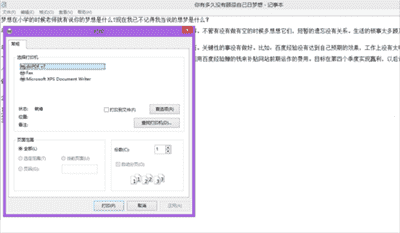
2、选择你转换成PDF文格式的相关参数和保存路径,这里使用的是默认的设置
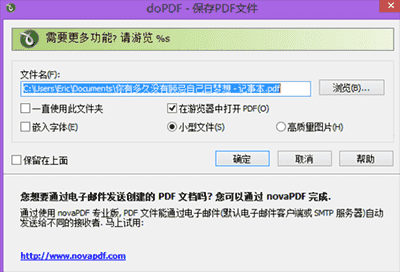
3、通过DOPDF把那个文本文档打印成功PDF文件,只要可以打印的文件都是可以通过doPDF这个软件把它转换成PDF格式的文件
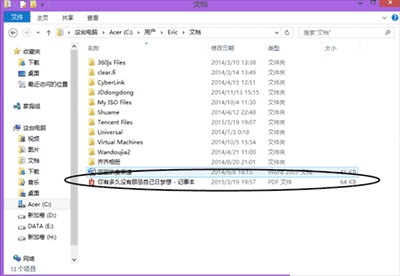
doPDF常见问题:
1、doPDF怎么快速将任意文件转换为pdf格式?
1) 打开doPDF工具,点击“...”找到文件的位置
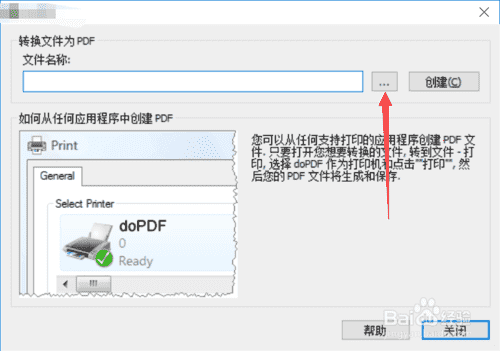
2)进入文件夹找到并打开我们需要转换的文件
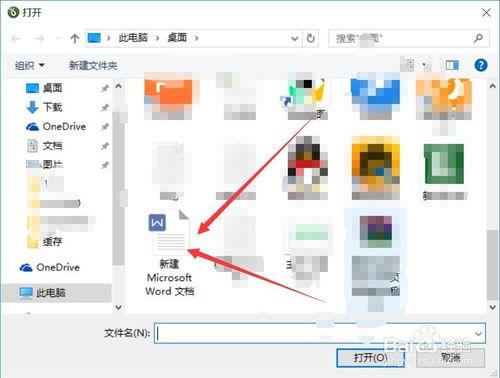
3)选择文件之后,单击工具右侧的“创建”按钮,进入下一步
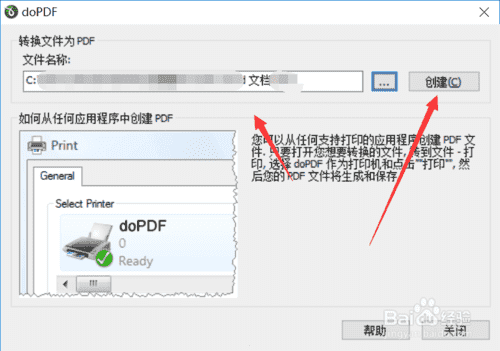
4)在功能区点击选择自己所需要的功能,然后点击确定

5)出现打印进程,就是正在转换的文件格式
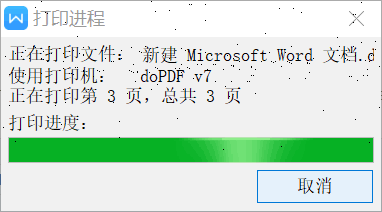
6)转换完成,进入相应页面,有打印机可以在这里打印
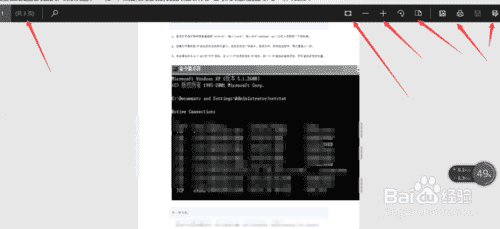
7)文件已经完成了格式转换,点击保存即可
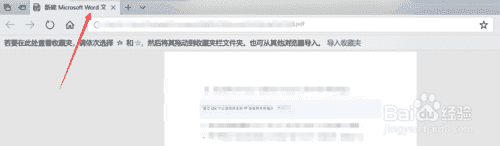
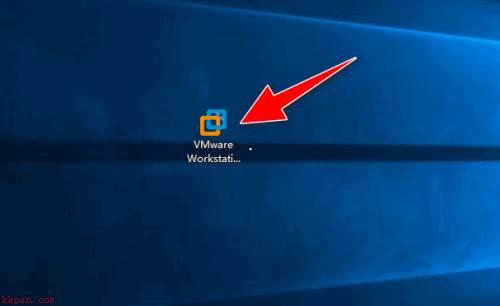
Vmware Workstation怎么虚拟打印机?开启虚拟打印机教程
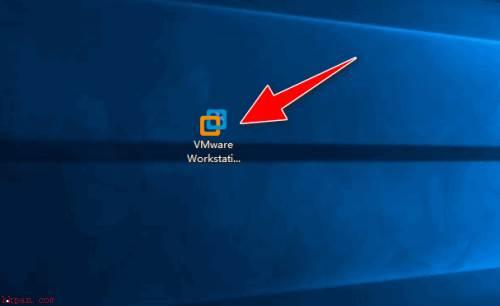
Vmware Workstation如何启用虚拟打印机-启用虚拟打印机的方法